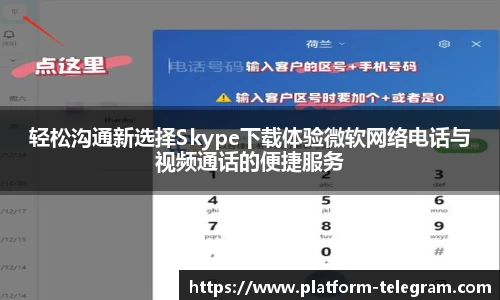在现代计算机使用中,U盘作为一种便携式存储工具,不仅可以用来存放个人文件,还能用作系统启动盘。Rufus是一款功能强大的工具,可以快速轻松地将U盘制作成启动盘,适用于Windows和Linux等操作系统。本文将详细介绍如何下载和使用Rufus官方工具,分为四个方面进行阐述,包括Rufus的基本信息、下载与安装步骤、制作U盘启动盘的详细过程以及常见问题及解决方案。通过阅读本篇文章,您将能够掌握轻松制作U盘启动盘的方法,为日后系统重装或修复提供便利。
1、Rufus基本信息介绍
Rufus是一款开源免费的U盘启动制作工具,其界面简洁明了,操作简单,非常适合各类用户。它支持多种文件系统格式,如FAT32、NTFS等,可以兼容不同的操作系统需求。由于其小巧而高效的特点,使得Rufus成为众多IT专业人士和普通用户的首选工具。
此外,Rufus还具备快速格式化和创建可引导USB设备的功能,支持ISO镜像文件的一键写入。此外,它还允许用户自定义参数,比如选择分区类型、目标系统等,这些灵活性让它在同类软件中脱颖而出。

总之,Rufus因其易用性和强大功能受到了广泛欢迎,是制作U盘启动盘不可或缺的工具之一。
2、下载与安装步骤详解
首先,我们需要前往Rufus官方网站进行软件下载。在官网上,一般会有最新版本的下载链接,用户只需点击即可开始下载。为了确保软件安全性,请务必从官方网站进行下载安装,以避免恶意软件的侵害。
下载完成后,我们可以直接运行该程序,无需进行复杂的安装步骤。因为Rufus是一个绿色软件,只需双击可执行文件,即可打开主界面。这种无需安装的特性,大大方便了用户随时随地使用该工具。
在首次运行时, Rufus会自动检测连接到电脑上的USB设备,并在主界面上显示出来。如果没有检测到U盘,请检查USB接口是否正常连接或者重新插拔设备。
3、制作U盘启动盘详细过程
接下来是最重要的一步:如何通过Rufus制作U盘启动盘。首先,在主界面的“设备”下拉菜单中选择要制作成启动盘的U盘,然后选择相应的镜像文件。这一步骤非常关键,因为不同操作系统对应着不同类型的ISO镜像文件。
之后,在“分区方案”中,根据您的计算机类型选择MBR或GPT,这取决于您的主板UEFI模式。这一设置影响到电脑是否能够成功识别并从该U盘引导。因此,在选择时请根据实际情况进行判断。
最后,确认所有设置无误后点击“开始”按钮,此时会弹出提示框告知您即将格式化该U盘,请提前备份重要数据。一旦确认无误后继续操作即可开始创建启动 U 盘。整个过程可能需要几分钟时间,根据镜像大小而有所不同。
4、常见问题及解决方案
在使用过程中,有些用户可能会遇到一些常见问题。例如,当尝试从新制作好的启动 U 盘引导时,却发现无法识别。这通常是因为计算机BIOS设置不当导致。有必要进入BIOS设置,将USB设备设为首选引导项,并保存更改后重启计算机。
另一个可能出现的问题是如果在写入过程中出现错误提示,这可能是由于USB设备损坏或连接不良导致。在这种情况下,可以尝试更换USB端口或者更换另一只USB驱动器再试一次,同时也要确保ISO镜像文件没有损坏。
最后,如果您在使用过程中对某些选项不太理解,可以参考官方文档或者网络上的相关教程,一般都能找到所需的信息,从而解决疑惑,提高使用效率。
总结:
综上所述,通过本文对“轻松制作U盘启动盘 Rufus下载官方工具全攻略”的详细阐述,相信大家对这一过程已经有了全面而深入的了解。从基础知识到具体操作,再到常见问题处理,每一步都经过细致讲解,使读者能够顺利完成U盘启动制作任务,提高工作效率。
在未来,无论是重装系统还是修复故障,一个简单易用且高效的软件如Rufus都会使这一过程变得更加顺畅。因此,希望大家能够熟练掌握这一技能,为自己的电脑维护做好准备!